Организация папок может иметь разные эффекты. Даже если мы упорядочим все данные в каталогах и подкаталогах, мы можем просто так много из них, что будет сложно быстро найти интересные предметы. Помимо различных имен, мы также можем добавлять разные цвета для наиболее часто используемых папок, благодаря чему мы будем быстрее их замечать среди других каталогов.
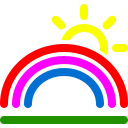
Цвета папок, безусловно, знакомы пользователям Mac — там, в OS X, такая функция встроена непосредственно в Finder (File Explorer). Однако мы можем добавить аналогичную функцию в Windows с помощью приложения Радужные папки.
Rainbow Folders — очень простая программа, которая позволяет вам изменять цвет выбранных нами папок. Использование приложения очень просто — стоит только позаботиться о том, чтобы установить флажок «Установить расширение оболочки системы» во время установки.
Мы меняем цвета
Как только Rainbow Folders установлен на вашем компьютере, теперь вам просто нужно щелкнуть правой кнопкой мыши по выбранной папке, а затем выбрать «Rainbow Folders» из списка. Отобразится меню программы, в котором мы можем настроить внешний вид и цвет значков папок.
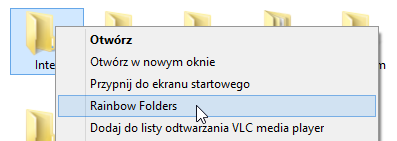
Слева вы можете выбрать папку, внешний вид которой вы хотите изменить. Папка, по которой мы вызываем окно Rainbow Folders, должна быть выбрана по умолчанию. Мы можем проверить параметр «Множественный выбор» и выбрать другие каталоги, чтобы одновременно менять внешний вид многих папок.
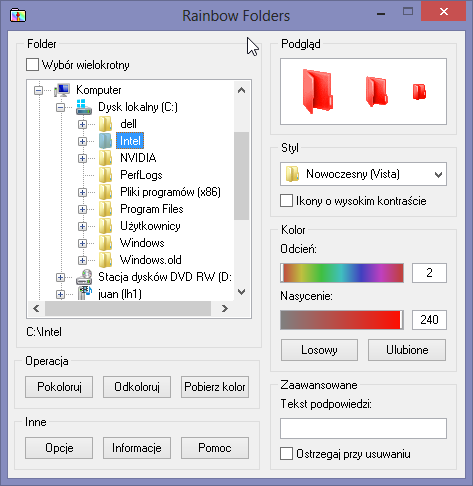
Справа мы можем выбрать стиль значков (классический, типичный или современный). Ниже вы найдете два ползунка, с помощью которых вы можете установить любой цвет и насыщенность. В конце концов, мы обращаем внимание на раздел «Операции» и нажимаем «Раскрасить».
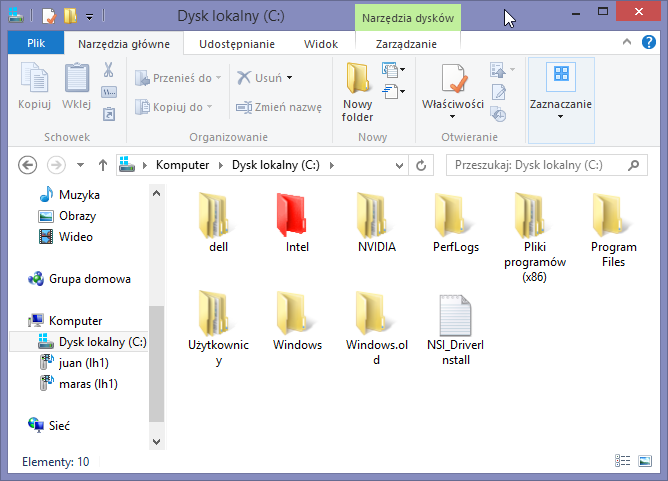
Папка должна изменить цвет и стиль в соответствии с нашими настройками. Иногда изменения требуют закрытия и перезапуска окна проводника. Таким образом, мы можем изменить цвета любых папок. Если мы решили восстановить внешний вид по умолчанию, все, что нам нужно сделать, — это снова открыть окно Rainbow Colors, выбрать папку и выбрать опцию «Rip off».






